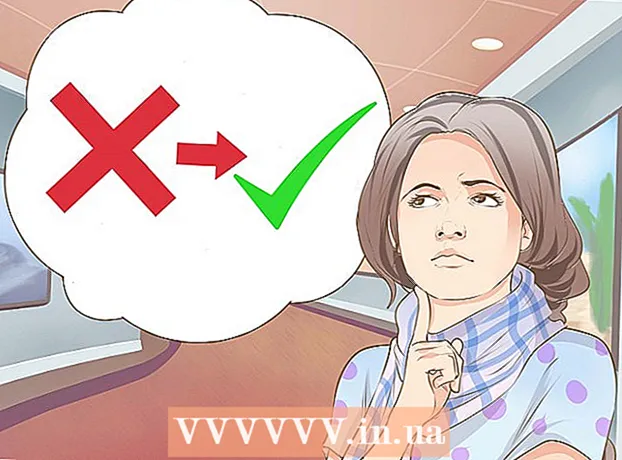מְחַבֵּר:
Louise Ward
תאריך הבריאה:
9 פברואר 2021
תאריך עדכון:
26 יוני 2024

תוֹכֶן
WikiHow של היום מלמד כיצד לשתף אנימציות ל- Slack באמצעות Giphy - תוסף ה- GIF החינמי, או על ידי העלאה מהמחשב.
צעדים
שיטה 1 מתוך 2: השתמש ב- Giphy
היכנס לקבוצת Slack שלך. כדי להמשיך, בקר בכתובת ה- URL של צוות העבודה או פתח את https://slack.com/signin בדפדפן אינטרנט.

ללכת https://slack.com/apps/A0F827J2C-giphy. דף Giphy בספריית האפליקציות Slack נפתח.
נְקִישָׁה להתקין (הגדרה). הכפתור הירוק הזה נמצא בעמודה השמאלית.

נְקִישָׁה הוסף אינטגרציה של גיפי (הוסף אינטגרציה של Giphy).
בחר דירוג GIF. דירוג ברירת המחדל הוא G עבור רוב הצופים, אך תוכל לבחור באפשרות אחרת מהתפריט הנפתח.

נְקִישָׁה שמור אינטגרציה (שמור אינטגרציה). ג'יפי מוכן לשימוש.
פתח את מרחב העבודה Slack שלך.
לחץ על הערוץ שבו ברצונך לשתף את ה- GIF. הערוצים מוצגים בעמודה השמאלית.
יְבוּא / גיפי
ולחץ ↵ היכנסו. החלף " "עם מילות מפתח המתארות את קטגוריית ה- GIF שאתה רוצה לשתף. תמונת ה- GIF המתאימה תופיע. - לדוגמה, אם אתה רוצה לראות קובצי GIF על חתולים, הזן / חתולי גיפי.
נְקִישָׁה לְעַרְבֵּב (אקראי) כדי לראות קובצי GIF מתאימים יותר. המשך ללחוץ על כפתור זה עד שתמצא את ה- GIF שברצונך לשתף.
נְקִישָׁה לִשְׁלוֹחַ (לשלוח). תמונת ה- GIF שנבחרה תופיע בערוץ. פרסומת
שיטה 2 מתוך 2: העלה קובצי GIF מהמחשב
היכנס לקבוצת Slack שלך. להמשך, בקר בכתובת ה- URL של צוות העבודה או פתח https://slack.com/signin בדפדפן אינטרנט.
לחץ על הערוץ שבו ברצונך לשתף את ה- GIF. רשימת הערוצים ממוקמת בצד שמאל של המסך.
לחץ על הסימן + בתחתית המסך, משמאל לאזור הקלט.
נְקִישָׁה המחשב שלך (המחשב שלך). דפדפן הקבצים במחשב שלך יופיע.
לחץ על ה- GIF שברצונך לשלוח. לחץ פעם אחת על ה- GIF כדי לבחור אותו.
נְקִישָׁה לִפְתוֹחַ (לִפְתוֹחַ).
בחר באובייקט שיכול לראות את תמונת ה- GIF. כברירת מחדל, ה- GIF ישותף רק איתך. אתה יכול לבחור אפשרות אחרת מהתפריט הנפתח במידת הצורך.
נְקִישָׁה העלה (העלאה). אז ה- GIF שותף עם המשתמש שבחרתם. פרסומת